Můžete použít inteligentní přepínač přes Wi-Fi?
o Používám Smart Switch bezdrátově bez kabelu?
Chcete -li použít bezdrátově přepínač Samsung Smart bez kabelu, postupujte podle těchto kroků:
1. Ujistěte se, že vaše stará i nová zařízení jsou připojena ke stejné síti Wi-Fi.
2. Na novém zařízení otevřete aplikaci Smart Switch a klepněte na „Wireless“ jako metodu přenosu.
3. Klepněte na „Přijímat data“ a vyberte možnost pro vaše zařízení (Galaxy/Android).
4. Na vašem starém zařízení otevřete aplikaci Smart Switch a klepněte na „Wireless“ jako metodu přenosu.
5. Klepněte na „Odeslat data“ a vyberte možnost odeslat do nového zařízení.
6. Na vašem novém zařízení klepněte na „Povolit“, když je vyzván k dokončení připojení.
7. Postupujte podle pokynů na obrazovce a vyberte data, která chcete přenést, a spusťte přenos.
Poznámka: Ujistěte se, že obě zařízení mají dostatek baterie a úložného prostoru pro přenos.
[WPREMARK_ICON ICON = “OTÁZKA-CIRCLE-SOLID” WIDTH = “32” Height = “32”] Jak dlouho trvá přenos dat bezdrátového přenosu s inteligentním přepínačem?
Čas potřebný k přenosu dat bezdrátově s inteligentním přepínačem se může lišit v závislosti na množství přenášených dat a rychlosti sítě Wi-Fi. Obecně platí, že menší množství dat může být přenášeno během několika minut, zatímco větší množství může trvat déle, potenciálně až na hodinu nebo více.
[WPREMARK_ICON ICON = “OTÁZKA-CIRCLE-SOLID” WIDTH = “32” Height = “32”] Mohu použít inteligentní přepínač k přenosu dat mezi různými telefonními značkami?
Ano, inteligentní přepínač lze použít k přenosu dat mezi různými značkami telefonu, nejen zařízení Samsung. Ne všechna data však mohou být kompatibilní nebo přenosná mezi různými značkami. Před pokračováním se doporučuje zkontrolovat kompatibilitu přenosu dat mezi konkrétními zařízeními a značkami.
[WPREMARK_ICON ICON = “OTÁZKA-CIRCLE-Solid” Width = “32” Height = “32”] Jaké typy dat lze přenést pomocí Smart Switch?
Smart Switch může přenášet širokou škálu datových typů, včetně kontaktů, zpráv, protokolů hovorů, událostí kalendáře, fotografií, videí, hudby, dokumentů a aplikací (vybrané aplikace mohou vyžadovat přeinstalaci). Dostupnost datových typů pro přenos se však může lišit v závislosti na zařízení a operačním systému.
[WPREMARK_ICON ICON = “OTÁZKA-CIRCLE-SOLID” WIDTH = “32” Height = “32”] Mohu přenášet data z iPhone do zařízení Samsung pomocí inteligentního přepínače?
Ano, Smart Switch podporuje přenos dat z iPhone do zařízení Samsung. K tomu budete muset použít mobilní aplikaci Smart Switch na obou zařízeních. Postupujte podle pokynů v aplikaci a zahájíte proces přenosu a vyberte data, která chcete přenést z iPhone do zařízení Samsung.
[WPREMARK_ICON ICON = “OTÁZKA-CIRCLE-SOLID” WIDTH = “32” Height = “32”] dělá aplikace Smart Switch Transfer Apps?
Ano, Smart Switch může přenést vybrané aplikace z vašeho starého zařízení na nové zařízení. Ne všechny aplikace však mohou být kompatibilní nebo přenositelné, protože některé aplikace mohou vyžadovat přeinstalaci z příslušných obchodů s aplikacemi na novém zařízení. Před pokračováním se doporučuje zkontrolovat kompatibilitu přenosu aplikací.
[WPREMARK_ICON ICON = “OTÁZKA-CIRCLE-SOLID” WIDTH = “32” Height = “32”] Mohu použít inteligentní přepínač k přenosu dat z karty microSD?
Ano, inteligentní přepínač může přenášet data z karty microSD vložené do starého zařízení do nového zařízení, pokud nové zařízení podporuje úložiště karty microSD. Během procesu přenosu budete mít možnost vybrat a přenášet data z karty microSD do nového zařízení.
[WPREMARK_ICON ICON = “OTÁZKA-CIRCLE-SOLID” WIDTH = “32” Height = “32”] Dělá data Smart Switch Transfer App Data?
Ano, Smart Switch může přenášet data aplikace pro podporované aplikace ze starého zařízení na nové zařízení. To zahrnuje data, jako je nastavení aplikace, preference a data v aplikaci. Ne všechny aplikace však mohou podporovat přenos dat aplikací a může se lišit v závislosti na zařízení a operačním systému.
[WPREMARK_ICON ICON = “OTÁZKA-CIRCLE-Solid” Width = “32” Height = “32”] Mohu použít inteligentní přepínač k přenosu dat mezi zařízeními pro Android?
Ano, inteligentní přepínač lze použít k přenosu dat mezi zařízeními Android, nejen zařízení Samsung. Proces je podobný přenosu dat mezi zařízeními Samsung. Ujistěte se, že obě zařízení mají nainstalovanou aplikaci Smart Switch a postupujte podle pokynů na obrazovce, abyste mohli zahájit přenos.
[WPREMARK_ICON ICON = “OTÁZKA-CIRCLE-SOLID” WIDTH = “32” Height = “32”] je dostupný inteligentní přepínač pro počítače Windows nebo MAC?
Ano, Smart Switch je k dispozici pro počítače Windows i Mac. Můžete si stáhnout a nainstalovat software Smart Switch do počítače z oficiálních webových stránek Samsung. Po instalaci můžete připojit zařízení Samsung k počítači pomocí kabelu USB a použít inteligentní přepínač k přenosu dat.
[WPREMARK_ICON ICON = “OTÁZKA-CIRCLE-Solid” Width = “32” Height = “32”] Mohu přenášet data bezdrátově pomocí inteligentního přepínače na počítači?
Ano, můžete přenášet data bezdrátově mezi zařízením Samsung a počítačem pomocí Smart Switch. Chcete-li to provést, ujistěte se, že obě zařízení jsou připojena ke stejné síti Wi-Fi. Otevřete inteligentní přepínač na počítači a postupujte podle pokynů na obrazovce a zahájíte bezdrátový přenos.
[WPREMARK_ICON ICON = “OTÁZKA-CIRCLE-SOLID” WIDTH = “32” Height = “32”] Mohu použít inteligentní přepínač k zálohování svých dat?
Ano, inteligentní přepínač lze použít k zálohování vašich dat ze starého zařízení do počítače nebo externího úložného zařízení. Připojte zařízení Samsung k počítači pomocí kabelu USB a otevřete inteligentní přepínač. Vyberte možnost „Zálohování“ a vyberte data, která chcete zálohovat. Postupujte podle pokynů na obrazovce a dokončete proces zálohování.
[WPREMARK_ICON ICON = “OTÁZKA-CIRCLE-SOLID” WIDTH = “32” Height = “32”] Vyžaduje inteligentní přepínač internetu připojení k internetu?
Smart Switch nevyžaduje připojení k internetu pro proces přenosu dat mezi zařízeními. Pro stažení a instalaci aplikace nebo softwaru Smart Switch je však vyžadováno připojení k internetu. Navíc některé funkce inteligentního přepínače, jako jsou aktualizace firmwaru, mohou vyžadovat připojení k internetu.
[WPREMARK_ICON ICON = “OTÁZKA-CIRCLE-SOLID” WIDTH = “32” Height = “32”] Mohu použít inteligentní přepínač k přenosu dat z zařízení se zlomenou obrazovkou?
Ano, stále můžete použít inteligentní přepínač k přenosu dat ze zařízení se zlomenou obrazovkou. Pokud může být zařízení stále zapnuty a rozpoznáno počítačem, můžete jej připojit k počítači pomocí kabelu USB a použít inteligentní přepínač k zahájení přenosu. Alternativně, pokud zařízení podporuje funkčnost OTG (on-the-go), můžete použít OTG adaptér a jednotku USB k přenosu dat.
[WPREMARK_ICON ICON = “OTÁZKA-CIRCLE-SOLID” WIDTH = “32” Height = “32”] Mohu použít inteligentní přepínač bez počítače?
Ano, můžete použít inteligentní přepínač bez počítače. Možnost přenosu bezdrátového přenosu umožňuje přenášet data přímo mezi zařízeními bez potřeby počítače. Pokud však chcete zálohovat nebo obnovit data z počítače, budete muset použít software Smart Switch nainstalovaný v počítači.
[WPREMARK_ICON ICON = “OTÁZKA-CIRCLE-SOLID” WIDTH = “32” Height = “32”] je dostupný inteligentní přepínač pro zařízení iOS?
Ano, inteligentní přepínač je k dispozici pro zařízení iOS. Můžete si stáhnout a nainstalovat mobilní aplikaci Smart Switch z App Store na zařízení iOS. Upozorňujeme však, že ne všechny funkce a datové typy mohou být k dispozici pro přenos mezi zařízeními pro iOS a Android v důsledku rozdílů v platformě.
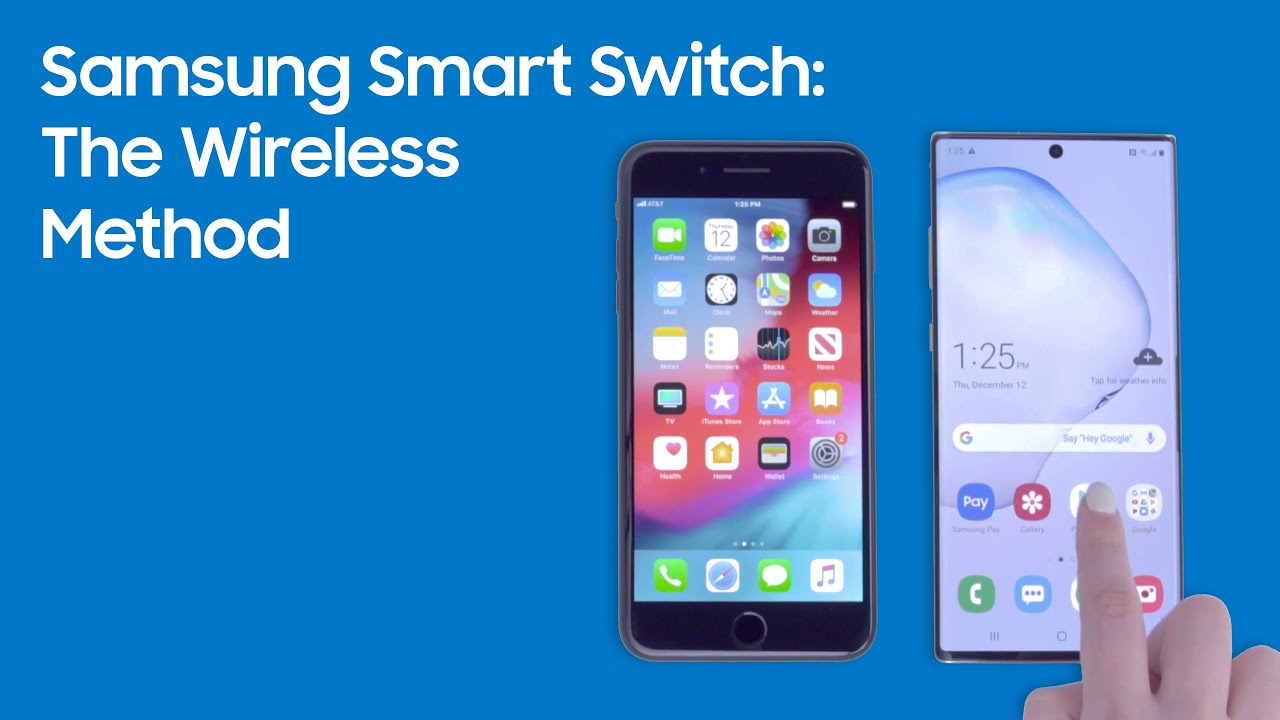
[WPREMARK PRESET_NAME = “CHAT_MESSAGE_1_MY” ICON_SHOW = “0” ACHOLIGHT_COLOR = “#E0F3FF” Padding_RIGHT = “30” Padding_left = “30” Border_Radius = “30”] Funguje Smart Switch na Wi-Fi
Než začnete používat Smart Switch, nezapomeňte zálohovat svá data do iCloud, zaregistrujete svůj účet iMessage a nechte si po ruce ID a heslo iCloud. Ještě jedna poznámka Nepřepněte si SIM kartu
[/WPRemark]
[WPREMARK PRESET_NAME = “CHAT_MESSAGE_1_MY” ICON_SHOW = “0” ACHOLIGHT_COLOR = “#E0F3FF” Padding_RIGHT = “30” Padding_left = “30” Border_Radius = “30”] Je Samsung Smart Switch Over Wi-Fi
Aplikace Samsung Smart Switch funguje dvěma způsoby, bezdrátová a kabelová. Bezdrátový přenos dat je napájen společností WiFi, kde uživatel musí propojit oba telefony pomocí WiFi prostřednictvím aplikace a zahájit přenos dat.
[/WPRemark]
[WPREMARK PRESET_NAME = “CHAT_MESSAGE_1_MY” ICON_SHOW = “0” ACHOLIGHT_COLOR = “#E0F3FF” Padding_RIGHT = “30” Padding_left = “30” Border_Radius = “30”] Proč vyhrál t Smart Switch Connect Over Wi-Fi
Přejít na jejich nastavení > Wifi a zapněte to. Nejlépe byste měli připojit obě zařízení ke stejné síti WiFi. Na kartě Oznámení můžete také zapnout funkci WiFi. Pokud to stále nebude fungovat, restartujte svá zařízení a zkuste je znovu připojit.
[/WPRemark]
[WPREMARK PRESET_NAME = “CHAT_MESSAGE_1_MY” ICON_SHOW = “0” ACHOLIGHT_COLOR = “#E0F3FF” Padding_RIGHT = “30” Padding_left = “30” Border_Radius = “30”] Můžete použít inteligentní přepínač bez kabelu
Přepínač s Smart Switch Samsung
S Smart Switch Samsung můžete přepínat bezdrátově nebo prostřednictvím kabelu. To není jen pro chytré telefony, ale také pro tablety Samsung. Smart Switch zkopíruje vaše stará data a automaticky je zkopíruje do nového zařízení. To znamená, že vaše data budou stále také na starém zařízení.
[/WPRemark]
[WPREMARK PRESET_NAME = “CHAT_MESSAGE_1_MY” ICON_SHOW = “0” ACHOLIGHT_COLOR = “#E0F3FF” Padding_RIGHT = “30” Padding_left = “30” Border_Radius = “30”] Je inteligentní přepínání přes Wi-Fi nebo Bluetooth
Smart Switch potřebuje připojení Wi-Fi pro přenos dat z jednoho zařízení do druhého, nikoli z internetu. Můžete použít kabel USB nebo připojení Wi-Fi, který se automaticky zapíná, jakmile vyberete přijímací nebo odesílání datových možností.
[/WPRemark]
[WPREMARK PRESET_NAME = “CHAT_MESSAGE_1_MY” ICON_SHOW = “0” ACHOLIGHT_COLOR = “#E0F3FF” Padding_RIGHT = “30” Padding_left = “30” Border_Radius = “30”] Je inteligentní spínač lepší s kabelem nebo bezdrátovým
4. Je inteligentní spínač rychlejší s kabelem nebo bezdrátovým přenosem USB kabelem pomocí inteligentního přepínače pro Android je ve srovnání s bezdrátovým přenosem rychlejší.
[/WPRemark]
[WPREMARK PRESET_NAME = “CHAT_MESSAGE_1_MY” ICON_SHOW = “0” ACHOLIGHT_COLOR = “#E0F3FF” Padding_RIGHT = “30” Padding_left = “30” Border_Radius = “30”] Jak mohu použít bezdrátový přepínač Samsung Smart
A poté klepněte na bezdrátové připojení na vašem novém telefonu Pokračovat k přijímání dat klepněte na Galaxy Slash Android. A potom klepněte na bezdrátové připojení Povolte na starém telefonu a dokončete připojení.
[/WPRemark]
[WPREMARK PRESET_NAME = “CHAT_MESSAGE_1_MY” ICON_SHOW = “0” ACHOLIGHT_COLOR = “#E0F3FF” Padding_RIGHT = “30” Padding_left = “30” Border_Radius = “30”] Je inteligentní spínač rychleji s kabelem nebo bezdrátovým
Je inteligentní spínač rychlejší s kabelem nebo bezdrátovým přenosem USB kabelem pomocí inteligentního přepínače pro Android je ve srovnání s bezdrátovým přenosem rychlejší.
[/WPRemark]
[WPREMARK PRESET_NAME = “CHAT_MESSAGE_1_MY” ICON_SHOW = “0” ACHOLIGHT_COLOR = “#E0F3FF” Padding_RIGHT = “30” Padding_left = “30” Border_Radius = “30”] Jak převedu vše ze svého starého telefonu do svého nového telefonu bez Wi-Fi
Otevřete aplikaci pro přenos souborů Android (stáhněte si a nainstalujte, pokud již není provedeno.) Připojte starý telefon k počítači pomocí kabelu USB. Jdi do nastavení > Připojená zařízení > USB > v telefonu. Přejděte na přenos souborů USB a vyberte přenos souborů.
[/WPRemark]
[WPREMARK PRESET_NAME = “CHAT_MESSAGE_1_MY” ICON_SHOW = “0” ACHOLIGHT_COLOR = “#E0F3FF” Padding_RIGHT = “30” Padding_left = “30” Border_Radius = “30”] Je inteligentní spínač lepší s kabelem nebo bezdrátovým
4. Je inteligentní spínač rychlejší s kabelem nebo bezdrátovým přenosem USB kabelem pomocí inteligentního přepínače pro Android je ve srovnání s bezdrátovým přenosem rychlejší.
[/WPRemark]
[WPREMARK PRESET_NAME = “CHAT_MESSAGE_1_MY” ICON_SHOW = “0” ACHOLIGHT_COLOR = “#E0F3FF” Padding_RIGHT = “30” Padding_left = “30” Border_Radius = “30”] Je inteligentní spínač rychleji s kabelem nebo Wi-Fi
Přesuňte své soubory pomocí připojení USB. Bezdrátové pohybující se soubory je rychlé, ale použití připojení Smart Switch USB OTG je rychlejší. Kabelové připojení je stále nejvíce ideálním způsobem přenosu, protože nemá žádné interference mezi na rozdíl od bezdrátového prostředí, ve kterém musíte zvážit jiná zařízení kolem …
[/WPRemark]
[WPREMARK PRESET_NAME = “CHAT_MESSAGE_1_MY” ICON_SHOW = “0” ACHOLIGHT_COLOR = “#E0F3FF” Padding_RIGHT = “30” Padding_left = “30” Border_Radius = “30”] Co nelze přenést pomocí Smart Switch
Položky, které nelze zálohovat pomocí inteligentních přepínačů: Kontakty uložené na kartě SIM, sociální sítě (Facebook, Twitter atd.), Kalendář: Jmenování synchronizuje s externími účty, jako je Google a nálepky na kalendář, jsou vyloučeny.Data aplikace: Data uložená v soukromém úložišti nelze zálohovat.
[/WPRemark]
[WPREMARK PRESET_NAME = “CHAT_MESSAGE_1_MY” ICON_SHOW = “0” ACHOLIGHT_COLOR = “#E0F3FF” Padding_RIGHT = “30” Padding_left = “30” Border_Radius = “30”] Jaká je nevýhoda Samsung Smart Switch
2.2. Nevýhody Samsung Smart Switch Appspeed: Je pravda, že Smart Switch se může pochlubit pozoruhodnou rychlostí přenosu.Glitches: To by se mohlo stát, protože oba telefony jsou příliš daleko od sebe, nebo proto, že existuje problém s připojením Wi-Fi telefonu, nebo kvůli řadě jiných důvodů.
[/WPRemark]
[WPREMARK PRESET_NAME = “CHAT_MESSAGE_1_MY” ICON_SHOW = “0” ACHOLIGHT_COLOR = “#E0F3FF” Padding_RIGHT = “30” Padding_left = “30” Border_Radius = “30”] Jaká je nevýhoda inteligentního přepínače
Spínače nevýhody na inteligentní světlo:
Nemusí pracovat ve starších domovech kvůli potřebě neutrálního drátu. Existuje několik řešení, ale nejsou ideální. Inteligentní přepínače obvykle stačí zapnout a vypnout světla. Nemůžete měnit barvy, pokud nemáte inteligentní žárovku a inteligentní přepínač.
[/WPRemark]
[WPREMARK PRESET_NAME = “CHAT_MESSAGE_1_MY” ICON_SHOW = “0” ACHOLIGHT_COLOR = “#E0F3FF” Padding_RIGHT = “30” Padding_left = “30” Border_Radius = “30”] Co nelze přenést pomocí Smart Switch
Položky, které nelze zálohovat pomocí inteligentních přepínačů: Kontakty uložené na kartě SIM, sociální sítě (Facebook, Twitter atd.), Kalendář: Jmenování synchronizuje s externími účty, jako je Google a nálepky na kalendář, jsou vyloučeny.Data aplikace: Data uložená v soukromém úložišti nelze zálohovat.
[/WPRemark]
[WPREMARK PRESET_NAME = “CHAT_MESSAGE_1_MY” ICON_SHOW = “0” ACHOLIGHT_COLOR = “#E0F3FF” Padding_RIGHT = “30” Padding_left = “30” Border_Radius = “30”] Jak přenášet data z Samsung do Samsung bez inteligentního přepínače
Používání kabelu: Zapněte nový telefon.Vyberte Start.Připojte se k síti Wi-Fi.Vyberte, které aplikace a data se zkopírují.Připojte kabel mezi dvěma telefony.Sledujte výzvy na obrazovce.
[/WPRemark]
[WPREMARK PRESET_NAME = “CHAT_MESSAGE_1_MY” ICON_SHOW = “0” ACHOLIGHT_COLOR = “#E0F3FF” Padding_RIGHT = “30” Padding_left = “30” Border_Radius = “30”] Jak přenášet telefonní data do nového telefonu bez inteligentního přepínače
Používání kabelu: Zapněte nový telefon.Vyberte Start.Připojte se k síti Wi-Fi.Vyberte, které aplikace a data se zkopírují.Připojte kabel mezi dvěma telefony.Sledujte výzvy na obrazovce.
[/WPRemark]
[WPREMARK PRESET_NAME = “CHAT_MESSAGE_1_MY” ICON_SHOW = “0” ACHOLIGHT_COLOR = “#E0F3FF” Padding_RIGHT = “30” Padding_left = “30” Border_Radius = “30”] Jaký je nejjednodušší způsob přenosu dat z jednoho telefonu do druhého
Další metodou, kterou bychom doporučili, je použít váš účet Google k zálohování a obnovení vašeho Android. Data pro zahájení otevření nastavení Android na vašem starém jazyce. Poté přejděte dolů a klepněte na zálohu & resetovat klepnutí
[/WPRemark]
[WPREMARK PRESET_NAME = “CHAT_MESSAGE_1_MY” ICON_SHOW = “0” ACHOLIGHT_COLOR = “#E0F3FF” Padding_RIGHT = “30” Padding_left = “30” Border_Radius = “30”] Jaký je nejrychlejší způsob použití Smart Switch
Přesuňte své soubory pomocí připojení USB. Bezdrátové pohybující se soubory je rychlé, ale použití připojení Smart Switch USB OTG je rychlejší. Kabelové připojení je stále nejvíce ideálním způsobem přenosu, protože nemá žádné interference mezi na rozdíl od bezdrátového prostředí, ve kterém musíte zvážit jiná zařízení kolem …
[/WPRemark]
[WPREMARK PRESET_NAME = “CHAT_MESSAGE_1_MY” ICON_SHOW = “0” ACHOLIGHT_COLOR = “#E0F3FF” Padding_RIGHT = “30” Padding_left = “30” Border_Radius = “30”] Co nelze přenést pomocí Samsung Smart Switch
Smart Switch nepodporuje přenos všech dat nebo aplikací ze starého telefonu. Například nepodporuje přenos dat aplikací z iPhone do Samsung. Vaše data aplikace jsou všechny vaše osobní údaje v aplikaci.
[/WPRemark]
[WPREMARK PRESET_NAME = “CHAT_MESSAGE_1_MY” ICON_SHOW = “0” ACHOLIGHT_COLOR = “#E0F3FF” Padding_RIGHT = “30” Padding_left = “30” Border_Radius = “30”] Je Samsung Smart Switch Wi-Fi nebo kabel rychlejší
Je inteligentní spínač rychlejší s kabelem nebo bezdrátovým přenosem USB kabelem pomocí inteligentního přepínače pro Android je ve srovnání s bezdrátovým přenosem rychlejší.
[/WPRemark]
[WPREMARK PRESET_NAME = “CHAT_MESSAGE_1_MY” ICON_SHOW = “0” ACHOLIGHT_COLOR = “#E0F3FF” Padding_RIGHT = “30” Padding_left = “30” Border_Radius = “30”] Má textové zprávy s přenosem inteligentního přepínače
Když používáte Smart Switch k nastavení nového telefonu, můžete se přesně rozhodnout, co chcete na svém novém zařízení. Pokud je váš starý telefon galaxií, budete moci přenést téměř všechno, včetně všech vašich textů, mediálního obsahu, detailů Wi-Fi a dokonce i nastavení domovské obrazovky.
[/WPRemark]
[WPREMARK PRESET_NAME = “CHAT_MESSAGE_1_MY” ICON_SHOW = “0” ACHOLIGHT_COLOR = “#E0F3FF” Padding_RIGHT = “30” Padding_left = “30” Border_Radius = “30”] Jak mohu přenést vše ze svého starého telefonu do nového telefonu s Wi-Fi
Zapněte své nové zařízení.Klepněte na Start.Na otázku, ujistěte se, že se připojíte k síti Wi-Fi.Zvolte zkopírovat aplikace a data z vašeho starého zařízení. Doporučeno: Pokud máte kabel pro připojení vašich zařízení, postupujte podle pokynů na obrazovce a zkopírujte svá data.Zkontrolujte své texty, fotografie a videa.
[/WPRemark]
[WPREMARK PRESET_NAME = “CHAT_MESSAGE_1_MY” ICON_SHOW = “0” ACHOLIGHT_COLOR = “#E0F3FF” Padding_RIGHT = “30” Padding_left = “30” Border_Radius = “30”] Jak přenášet data z Samsung do Samsung bez kabelu USB
Bezdrátový přenos z Android PhoneFirst se ujistěte, že je aplikace Smart Switch nainstalována na obou telefonech a zapojte je do jejich nabíječek.Až budete připraveni, vložte telefony do 4 palců od sebe.Spusťte inteligentní přepínač na obou telefonech.Ve starém telefonu klepněte na Odeslat data a poté klepněte na Wireless.
[/WPRemark]
[WPREMARK PRESET_NAME = “CHAT_MESSAGE_1_MY” ICON_SHOW = “0” ACHOLIGHT_COLOR = “#E0F3FF” Padding_RIGHT = “30” Padding_left = “30” Border_Radius = “30”] Jak mohu přenést data z telefonu do svého nového telefonu s rozbitým telefonem
Pokud se zeptáte „jak přenášet data z rozbitého telefonu“, existují hlavně tři možnosti. Nejprve můžete použít zálohu cloudu svého zařízení a přistupovat k souboru odtud. Další možností je odstranit SD kartu a extrahovat z ní data. Poslední a nejlepší možností je použít aplikaci Android Remote Access and Control.
[/WPRemark]


